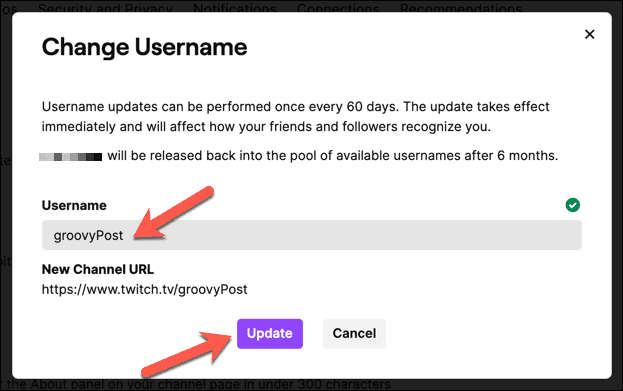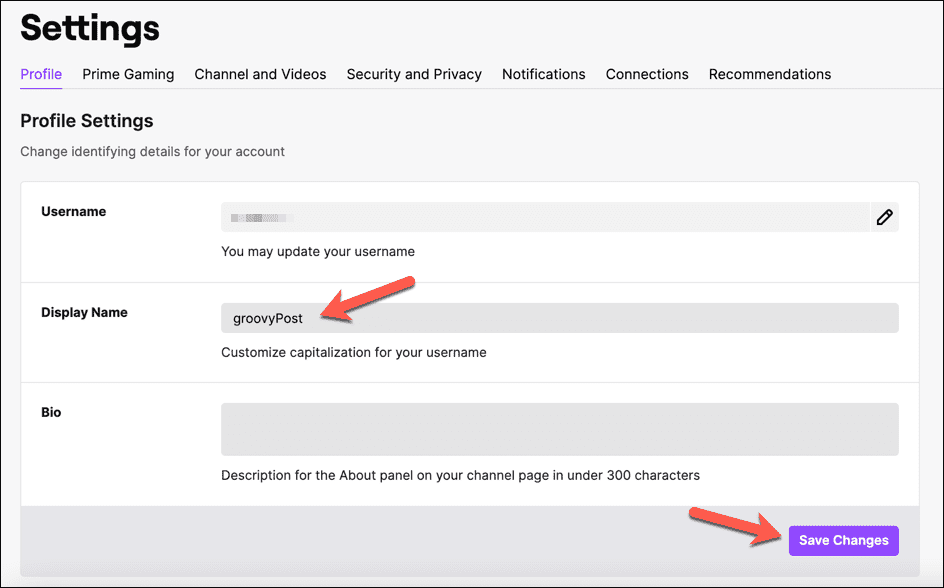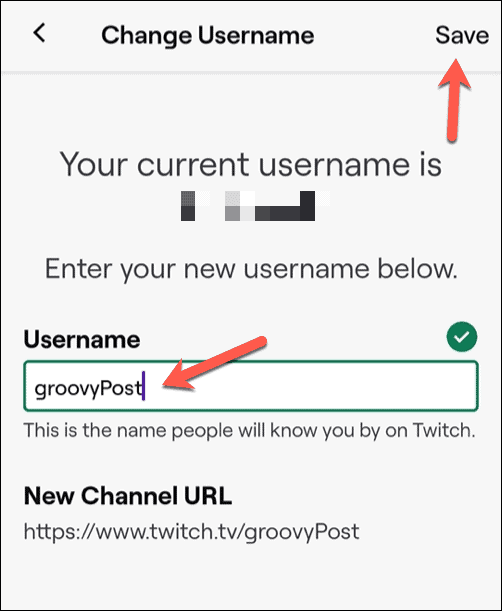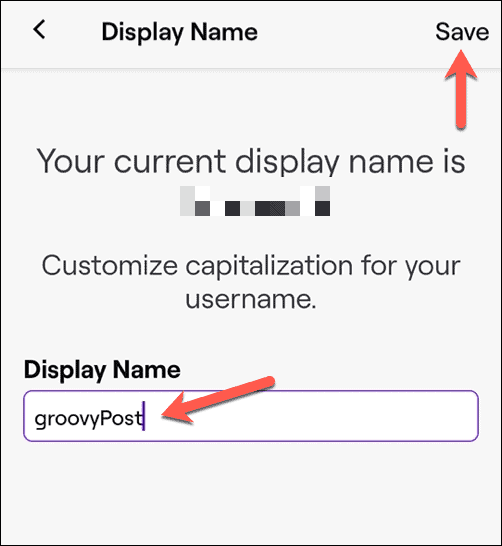В Сети часто встречаются вопросы, как поменять ник на Твиче, и можно ли это сделать. По многочисленным просьбам администрация добавила такую опцию, поэтому пользователи могут вносить правки для придания индивидуальности своему профилю. Ниже рассмотрим, как изменить имя на Твиче, какие условия выдвигает сервис, и о каких последствиях необходимо помнить при выполнении работы.
Можно ли поменять ник на Твич, и на каких условиях
С появлением сервиса функция изменения никнейма была закрыта. Но, благодаря обращениям стримеров, разработчики внедрили столь полезную и важную функцию. В 2020 году она доступна и позволяет поменять имя для Твича с учетом личных предпочтений. Теперь каждый желающий может внести правки на странице профиля с телефона или компьютера. Хотите стать киберспортсменом в России? Тогда читай статью про это по ссылке
Перед тем как изменить ник на Твиче, важно понимать разницу между логином пользователя и отображаемым именем. В первом случае подразумеваются данные, под которыми человек входит на сайт. Второй вариант — ник, отображаемый в адресной строке. В обоих случаях можно вносить изменения, но есть особенность:
- Изменить отображаемое имя в Twitch можно в любой момент. Система не накладывает дополнительные ограничения.
- Чтобы поменять логин пользователя, необходимо выждать определенное время. Как правило, это два месяца.
Существует и третий вариант ника, который отображается при общении в чате. Его также можно изменить. При этом не обязательно, чтобы все три никнейма были одинаковыми. Вы можете ставить разные имена, но в таком случае может возникнуть путаница у других участников сервиса.
Перед тем как сменить ник на Твиче, убедитесь в наличии доступа к почтовому ящику. На него придет уведомление со ссылкой, подтверждающей внесение правок. Также помните, что изменение возможно не чаще, чем раз в 60 дней. После внесения новых данных система в течении полугода распознает освободившийся ник как занятый. После этого он возвращается в перечень свободных имен.
Чтобы правильно поменять ник на Твиче, убедитесь в его соответствии правилам системы. Он должен подходить по следующим требованиям:
- Запрещено называть канал по имени известных брендов, нарушать права автора или задействовать данные знаменитых людей.
- Нельзя использовать в нике оскорбления и матереные слова. Это правила касается любого языка.
- Не разрешается выдавать себя за другого пользователя.
Администрация Твича вправе менять условия смены ника в любое время. Если пользователь не проявлял активности в течение года, его учетная запись будет удалена.
Перед тем как поменять имя пользователя на Твиче, учтите, что URL адрес канала также меняется. Старый профиль перестает работать, а автоматическое перенаправление не происходит. При этом владелец профиля рискует потерять статистику Твич-канала, поэтому для сохранения собранных данных необходимо экспортировать их до обновления ника. При наличии подписчиков и наблюдателей рекомендуется проинформировать их о внесенных изменениях. В остальном правки не влияют на число подписчиков и размер дохода.
Как поменять ник на Твич
Теперь рассмотрим, как изменить ник на Твиче с телефона и компьютера. Инструкции очень похожи, но во избежание путаницы их рассмотрим по отдельности.
Как поменять с компьютера
Удобней всего сделать работу с компьютера. Алгоритм действий очень простой:
- Войдите на ресурс Twitch.tv.
- Войдите на сайт под своим логином и паролем.
- Жмите на картинку аватара справа вверху.
- Войдите в категорию Настройки.
- В категории Профиль внесите изменения в Имя пользователя. Для этого жмите на кнопку Редактировать.
- Введите новые данные и посмотрите, как поменяется URL-ссылка.
- Поменяйте Отображаемое имя (по желанию). Для этого просто сотрите старый и укажите новый вариант ника.
- Подтвердите изменения и жмите на кнопку Сохранить.
- Введите пароль и подтвердите корректность внесенной информации.
Если вы решили поменять данные на Твиче через компьютер, подтверждать свои действия через почтовый ящик не нужно. Такая особенность позволяет сэкономить личное время. Для вступления в силу изменений достаточно перезапустить страницу и убедиться в свежести внесенных данных.
Как поменять с телефона
В 2020 году пользователи Twitch могут с легкостью поменять никнейм со своего смартфона. В официальном мобильном приложении сайта такой опции не предусмотрено, поэтому придется войти на сайт через браузер телефона.
Сбрасывание настроек в ОБС по умолчанию — легко! Читай инструкцию тут
Обязательно! войдите в версию для смартфонов, а потом перейдите к полному варианту площадки.
Алгоритм действий как ина компьютере:
- Войдите в любой веб-проводник на телефоне.
- Введите в строке URL адрес Твича — twitch.tv.
- Авторизуйтесь под своим логином и паролем, если эта работа не была сделана ранее.
- Жмите на личный профиль и войдите в Настройки.
- Переместитесь в раздел Настройки профиля и измените название. Если новый логин свободен, возле интересующей строки появляется зеленая отметка.
- Введите пароль для подтверждения того факта, что учетная запись Твича принадлежит вам.
- Войдите в электронную почту и перейдите по ссылке, подтверждающей внесенные изменения. После этого новый ник становится активным, а также меняется URL.
Следующий раз поменять Ник на Twitch можно будет не раньше, чем через два месяца с момента последней замены. Как видно из приведенной выше инструкции, сменить ник на Твиче с телефона не составляет труда.
Возможные проблемы после смены ника
Как видно из рассмотренной инструкции, поменять никнейм на Твиче с телефона или компьютера — вопрос двух-трех минут. Но помните, что после внесения изменений администрация сервиса проверяет вновь введенное имя на факт соответствия правилам системы. При выявлении отклонений модераторы могут вернуть старый ник по истечении одного-семи дней.
При смене ника могут возникать и другие трудности:
- Появление ошибки о занятости имени. В таком случае внесите правки и убедитесь, что логин не занят.
- Самостоятельная перезагрузка страницы. Если произошла такая ситуация, пройдите авторизацию с нуля и снова введите данные.
- Система указывает, что Вы можете обновить имя пользователя снова через {временной промежуток}. В подобных обстоятельствах придется подождать, пока установленный термин выйдет.
В остальном трудностей с внесением изменений ника на Твиче возникнуть не должно.
Итоги
Теперь вы знаете, как поменять логин на Twitch с телефона или компьютера, а также, какие условия необходимо соблюдать при выполнении этой работы. Главное — не злоупотребляйте такой возможностью, ведь вместе с именем меняется и URL, а это может привести к путанице со стороны пользователей.
Никнейм на «Твиче» должен быть запоминающимся и простым, что повышает узнаваемость стримера и упрощает поиски канала. Имя пользователя можно сменить в настройках личного профиля. Ники для «Твича» разрешено корректировать не чаще одного раза в 2 месяца.
Можно ли поменять ник на Twitch, и какие условия
Возможность смены никнейма на «Твиче» была не всегда, но по многочисленным просьбам пользователей эта функция реализовалась. Находится она в настройках аккаунта.
Можно поменять не только публичный вариант имени, но и ник, что отображается в адресной строке, а также логин, используемый в чате. Может быть три разных варианта никнейма.
Менять имя можно неограниченное количество раз, но не чаще одного раза в 60 дней. Обязательно нужно иметь доступ к привязанной почте, на которую придет письмо для подтверждения операции.
Как изменить ник на «Твиче»
Перед тем как придумать никнейм, нужно учесть правила платформы, что касаются этого вопроса:
- запрещено нарушение авторских прав;
- нельзя умышленно выдавать себя за другого человека;
- под запретом оскорбительные слова;
- недопустимо использование названий торговых марок в точном виде.
При смене никнейма есть риск потерять статистику канала. Чтобы этого избежать, следует экспортировать информацию до обновления имени. Важно учесть то, что прежняя ссылка на канал станет недействительной, перенаправления на новый адрес не происходит.
Еще в течение полугода после смены предыдущий никнейм остается в системе Twitch. Затем он переходит в список свободных для использования имен.
С компьютера
Вносить изменения в настройки и отображение канала удобнее всего через компьютер.
Шаги для смены никнейма на «Твиче» через ПК:
- Перейти в свою учетную запись.
- В меню кликнуть по названию своего канала.
- Нажать «Редактировать» возле имени пользователя или отображаемого ника.
- Ввести новый ник.
- После предварительного просмотра URL-адреса нажать «Сохранить».
- Подтвердить смену логина через ссылку в письме, которое будет отправлено на электронную почту.
Отображаемый ник – это общедоступный никнейм, который показывается в качестве основного в профиле. Он виден в чате и личном аккаунте.
Имя пользователя – это логин, что отображается в URL-адресе. Оно может меняться независимо от общедоступного.
В самом чате канала уже можно придумывать третий вариант отображения, который будет показываться только при общении на стриме.
После смены имени рекомендуется сразу обновить страницу и проверить изменения. При выявлении нарушений в течение 1-7 дней администрацией будет возвращен прошлый никнейм.
С телефона
В мобильной версии «Твича» нет возможности сменить имя пользователя. Это можно сделать через полноценный сайт в браузере телефона. Порядок действий будет таким же, как и при использовании компьютера.
Минус метода в том, что если на телефоне не установлен почтовый ящик, то придется его настроить и подключить. Но это не проблема, если можно зайти в e-mail с компьютера. Ссылка из письма будет работать на любом устройстве.
Как поменять цвет ника на Twitch
Логин на «Твиче» можно выделить цветом. Он будет виден в чате стрима.
Для этого нужно сделать следующее:
- Перейти в настройки чата, кликнув по шестеренкам в нижней части панели.
- В появившемся окне будут предложены цвета, из которых нужно выбрать понравившийся.
- Нажать «Сохранить».
Смена цвета возможна и через команду в чате – «/color <цвет>».
Никнеймы для девушек и парней
На «Твиче» есть возможность придумать никнейм не только из букв и цифр, но и разных символов, поэтому можно подобрать прикольное сочетание, которое лучшим образом охарактеризует стримера.
При уже имеющейся аудитории, которая подписана на разные соц сети, как «YouTube», будет правильно использовать тот же ник или максимально к нему приближенный.
Топ-имена в «Твич» для девочек:
- Karamelka;
- Catharine;
- FelixGirl;
- After the rain;
- Tonita;
- Malinka и другие.
При выборе популярного ника он вероятнее всего уже будет занят. В таком случае дополните его цифрами или символами.
Крутые ники для парней:
- i_Pro;
- Blow_crazy;
- BoOT;
- Майнкрафт-Men;
- Leonardo;
- Navy Mars;
- Dota-Тип;
- Meztinos и другие.
Список никнеймов на английском языке с переводом
Можно использовать переводчик, чтобы подобрать красивый ник со смыслом на иностранном языке.
Интересные варианты никнеймов на английском и их перевод:
- Tranquillity – спокойствие;
- Lollipop – леденец;
- Inspiration – вдохновение;
- Dandelion – одуванчик;
- Hurricane – ураган;
- Universe – вселенная;
- Honey – мед;
- Liberty – свобода.
Предложенные слова для ников употребляются часто и видоизменяются. Если «Твич» что-то не пропускает, это не должна стать препятствием. Можно экспериментировать с разными символами, цифрами, значками, которые сделают имя не только свободным, но и более интересным.
Генератор ника
Для создания ника можно воспользоваться генератором.
С этой целью подходят следующие ресурсы:
- Best-nicks;
- Sfztn;
- Genword;
- Randomus;
- Ongab.
Принцип их работы простой. На сайте нужно задать опции (например, желаемая первая и последняя буквы, допустимые символы) и в один клик получить свой никнейм.
Подбирать имя можно неограниченное количество раз, пока не появится понравившееся слово.
Добавить свой ник
Есть специальные реестры никнеймов, которые позволяют закрепить за собой ник и получить сертификат. На разных сайтах это реализовано с интересными функциями и дополнениями.
Среди сервисов для регистрации своего никнейма выделяют Nick-Name и You-Nick-Name. Чтобы воспользоваться ими, достаточно пройти регистрацию и в несколько кликов добавить ник, получив ссылку на сертификат и красиво оформленный баннер, который можно ставить на сайт.
Символы и значки для ника
Символы, значки, иероглифы допустимы в имени на «Твиче». Их можно найти на сайтах с целыми каталогами, в текстовом редакторе и с помощью переводчика, когда нужные иероглифы.
Twitch.tv – известная платформа, предназначенная для проведения online трансляций по компьютерным играм, творчеству, путешествиям и прочему развлекательному контенту. Каждый желающий может зарегистрировать на портале уникальный аккаунт и оформить свой профиль как угодно. А среди самых долгожданных обновлений от разработчиков стоит отметить смену ника. Каким же образом пользователям можно обновить старый логин?
Contents
- Можно ли поменять ник на Twitch и какие условия?
- Как изменить ник на Твиче?
- ПК
- Телефон
- Как поменять цвет ника?
Недавно на данном сайте было запрещено менять имя в профиле, но по многочисленным просьбам в адрес администрации, эту детали добавили в общие настройки. Теперь каждый сумеет подкорректировать ник на Twitch вместе с адресом персональной страницы.
Изначально у зарегистрированных участников есть два имени: публичный вариант, по которому совершается вход (логин) и дополнительный, который отображается в адресной строке (name_user). Также имеется и третья версия, используемая в чате рядом с отправляемыми сообщениями. Все упомянутые ники могут быть изменены, когда пожелает владелец и совсем не обязательно, чтобы они были одинаковыми.
Для смены логина стоит иметь доступ к email, к которому привязан аккаунт – на него придёт уведомление с активной ссылкой, подтверждающей ваше решение. Заодно стоит учесть, что совершать подобную операцию можно не чаще одного раза за 60 дней.
Как изменить ник на Твиче?
Рассматриваемая площадка – довольно крупнейший ресурс, поэтому сайт имеет свод собственных правил и часть из них касается смены никнеймов.
Придумывая новый вариант, стоит учитывать следующие требования:
- нельзя нарушать авторские права;
- запрещено копировать названия торговых марок;
- исключены оскорбительные слова;
- нельзя выдавать себя за другого человека.
Также руководство Twitch оставляет за собой возможность менять условия в любое время. А при отсутствии активности в течение 12 месяцев подряд учётную запись ликвидируют.
Важно иметь в виду, одновременно с попыткой изменить виртуальное имя, пользователь рискует потерять прежнюю статистику канала. Чтобы сохранить собранные данные, стоит экспортировать их до обновления логина. Также нужно учесть, что старая ссылка профиля не будет автоматически перенаправлять гостей на новый адрес. В остальном корректировка прежних настроек никак не повлияет на количество подписчиков и заработок.
Справка! Прежние логины будут оставаться в системе Twitch в течение 6 месяцев, перед тем как вернуться в общий список свободных имён.
ПК
Удобнее всего ввести модификацию своего имени в настройках через компьютерную версию.
Для этого необходимо:
- Перейти на сайт и войти в свою учётную запись.
- В раскрывающемся меню выбрать имя своего профиля.
- Появятся все настройки учётной записи.
- Там можно найти варианты, связанные с электронной почтой («имя пользователя» и «отображаемое имя»).
- Чтобы изменить первую графу, нажмите кнопку «Редактировать».
- Откроется новое окно, где можно ввести желаемую надпись и предварительный просмотреть URL-адрес.
- Изменить отображаемое имя можно аналогичным методом – стерев старый вариант и вписав новый.
- Чтобы подтвердить изменения, нажмите кнопку «Сохранить».
После завершения настроек лучше перезагрузить страницу и проверить свежие данные. Если на странице уже отражается новый логин, то система приняла внесённые коррективы. Но в случае выявления каких-либо нарушений, модераторы могут вернуть старый ник через 1-7 дней.
Телефон
[content-wide]В официальном мобильном приложении портала Twitch не предусмотрена функция смены логина. Сделать это можно только через полноценный сайт. Как запасной вариант, можно загрузить сайт через мобильный браузер, а затем перейти в полноценную версию сайта.[/content-wide]
После такого альтернативного входа стоит выполнить те же действия, что описаны в случае с ПК. Но помните, что вам потребуется доступ к электронной почте для подтверждения, поэтому придётся также настроить email на смартфоне, чтобы выполнить всю процедуру.
Когда новое имя будет вбито в соответствующую строку, если оно не занято другим пользователем, напротив поля появится зелёная галочка. Далее система попросит подтвердить совершаемую операцию с помощью ввода пароля от аккаунта.
Финальным шагом станет подтверждение процесса через электронную почту: зайдите на email и перейдите по ссылке, которую автоматически прислали с Twitch.
Как поменять цвет ника?
Кроме самого написания логина, можно украсить его красивым оттенком.
Для этого придётся выполнить несколько кликов:
- Перейдите в чат и нажмите на значок шестерёнки в нижней части панели.
- В открывшемся меню чата вызывается меню, где можно выбрать цвет.
- Нажмите на приглянувшийся вариант квадрата и подтвердите командой «Сохранить».
Важно! Настроить цвет ника можно и при помощи команд «/color <цвет>» или «/me <текст>» (чтобы всё сообщение было радужным) и после нажать «Enter».
Сейчас на платформе доступна следующая палитра:
- голубой;
- синий;
- зелёная весна;
- жёлто-зелёный;
- зелёный;
- оранжево-красный;
- коралловый;
- красный;
- золотисто-берёзовый;
- ярко-розовый;
- пурпурный;
- серо-синий;
- морская волна;
- шоколадный;
- кирпичный.
Активный пользователь Twitch может оформить никнейм на своё усмотрение: выбрать любой вариант написания и даже настроить симпатичный цвет. Важно, чтобы внесённые изменения не нарушали правила сайта. Тогда экспериментировать с логином можно хоть каждые 2 месяца. Только не забывайте обновлять ссылку на свой канал, чтобы ваши зрители не потеряли связь с любимым стримером.
When you’re out and about (we all know inspiration strikes when we’re busy), you might realize that you need to change your name on Twitch. This wikiHow article will teach you how to change your name on Twitch using a mobile phone or tablet so you don’t have to wait until you get home and get to your computer.
Steps
-
1
Go to https://twitch.tv and log in. You can use any browser, like Chrome or Safari, to access this website and change your name.
-
2
Tap ⋮ (Chrome) or AA (Safari). You’ll see this three-dot menu in the top-right corner of the browser. If you are using Chrome, you will see the three-dot menu icon while Safari users see the AA icon.
-
3
Tap Switch to Desktop Mode or Request Desktop Website (Safari only). When you visit the Twitch site on mobile, you are automatically redirected to the mobile site and can’t access the same features. After you switch to the desktop site, you’ll be able to continue.
-
4
Tap your profile image. You’ll find this in the top right corner of the screen.
-
5
Tap Settings. The Settings menu will open.
-
6
Tap the Profile tab. You’ll see this in the menu of tabs below the header Settings.
-
7
Tap the pencil icon next to «Username». A new page loads that prompts for your new username.
- If you’ve changed your name too recently (within the last 60 days), you’ll see a message letting you know that you have to wait to change your username.
-
8
Type your new username. A green checkmark next to your username indicates it’s available. Click Update to continue.
-
9
Type your Twitch password. Click Verify to continue.
- You’ll see a warning that your old username will return to the general pool of available usernames in 6 months.[1]
- Once you successfully submit a username change, you’ll receive a confirmation email that your username changed and your Twitch channel page URL has also been updated.
- You’ll see a warning that your old username will return to the general pool of available usernames in 6 months.[1]
Ask a Question
200 characters left
Include your email address to get a message when this question is answered.
Submit
-
You’ll see a space to change your Display Name, but you can only change the capitalization of your username here.
References
About this article
Article SummaryX
1. Go to https://twitch.tv and log in.
2. Tap the three-dot menu icon (Chrome) or the AA icon (Safari).
3. Tap Switch to Desktop Mode (Chrome) or Request Desktop Website (Safari).
4. Tap your profile image.
5. Tap Settings.
6. Tap the Profile tab.
7. Tap the pencil icon next to «Username.»
8. Type your new username.
9. Type your Twitch password and tap Verify.
Did this summary help you?
Thanks to all authors for creating a page that has been read 2,520 times.
Is this article up to date?
When you’re out and about (we all know inspiration strikes when we’re busy), you might realize that you need to change your name on Twitch. This wikiHow article will teach you how to change your name on Twitch using a mobile phone or tablet so you don’t have to wait until you get home and get to your computer.
Steps
-
1
Go to https://twitch.tv and log in. You can use any browser, like Chrome or Safari, to access this website and change your name.
-
2
Tap ⋮ (Chrome) or AA (Safari). You’ll see this three-dot menu in the top-right corner of the browser. If you are using Chrome, you will see the three-dot menu icon while Safari users see the AA icon.
-
3
Tap Switch to Desktop Mode or Request Desktop Website (Safari only). When you visit the Twitch site on mobile, you are automatically redirected to the mobile site and can’t access the same features. After you switch to the desktop site, you’ll be able to continue.
-
4
Tap your profile image. You’ll find this in the top right corner of the screen.
-
5
Tap Settings. The Settings menu will open.
-
6
Tap the Profile tab. You’ll see this in the menu of tabs below the header Settings.
-
7
Tap the pencil icon next to «Username». A new page loads that prompts for your new username.
- If you’ve changed your name too recently (within the last 60 days), you’ll see a message letting you know that you have to wait to change your username.
-
8
Type your new username. A green checkmark next to your username indicates it’s available. Click Update to continue.
-
9
Type your Twitch password. Click Verify to continue.
- You’ll see a warning that your old username will return to the general pool of available usernames in 6 months.[1]
- Once you successfully submit a username change, you’ll receive a confirmation email that your username changed and your Twitch channel page URL has also been updated.
- You’ll see a warning that your old username will return to the general pool of available usernames in 6 months.[1]
Ask a Question
200 characters left
Include your email address to get a message when this question is answered.
Submit
-
You’ll see a space to change your Display Name, but you can only change the capitalization of your username here.
References
About this article
Article SummaryX
1. Go to https://twitch.tv and log in.
2. Tap the three-dot menu icon (Chrome) or the AA icon (Safari).
3. Tap Switch to Desktop Mode (Chrome) or Request Desktop Website (Safari).
4. Tap your profile image.
5. Tap Settings.
6. Tap the Profile tab.
7. Tap the pencil icon next to «Username.»
8. Type your new username.
9. Type your Twitch password and tap Verify.
Did this summary help you?
Thanks to all authors for creating a page that has been read 2,520 times.
Is this article up to date?
Действительно, пользователи Twitch могут менять свои никнеймы. Поскольку имя пользователя является визитной карточкой канала, смена имени — неотъемлемая часть. Еще в 2016 году сервис был протестирован, а в 2019 году он был запущен в активное использование. Если вы заинтересованы в изменении своего имени пользователя, то самое время прочитать о том, как изменить его на Twitch.
Первоначально не было возможности изменить ник. Разработчики добавили новую функцию после многочисленных жалоб и просьб оптимизировать работу сервиса. После ее введения стало возможным изменить не только основной ник, который отображается в чатах и на странице пользователя, но и логин для входа на сайт.
Каковы условия изменения имени пользователя
После изменения система признает освободившееся имя занятым в течение 6 месяцев. Помните о правилах сервиса, так как администрация платформы может заблокировать участника по своему усмотрению, при малейшем подозрении на нарушение правил. Правила изменения:
- Запрещено называть канал в честь известных брендов, а также нарушать авторские права и использовать имена знаменитостей
- Запрещенная нецензурная лексика или частичное присутствие нецензурной лексики в имени, независимо от языка
- Если в течение 365 дней на серверах нет никакой активности, аккаунт блокируется и доступ прекращается
Можно ли изменить имя пользователя на Twitch через браузер om мобильного устройства
В целом, самый быстрый способ — изменить имя пользователя через браузер любого устройства. Все, что вам нужно сделать, это зайти на главный сайт Twitch. Вам не нужно скачивать приложение или что-то еще, только браузерную версию и все. Вот как это сделать:
- В браузере откройте веб-сайт Twitch. Вы также можете набрать https://www.twitch.tv/ в адресной строке.
- В случае если у вас мобильное устройство, браузер покажет вам мобильную версию сайта. Однако вы не сможете изменить свое имя пользователя через мобильную версию браузера Twitch. Чтобы переключиться в режим рабочего стола, нажмите на значок с тремя точками в правом верхнем углу экрана
- В появившемся меню нажмите на Desktop site, затем вернитесь на главную страницу и выполните следующие шаги
- Нажмите или коснитесь значка вашего профиля. Он должен находиться в правом верхнем углу вашего экрана
- В появившемся выпадающем меню нажмите или коснитесь Настройки
- В меню Настройки нажмите на Профиль. Это должно быть на вкладке параметры, расположенной в верхней части меню
- Прокрутите вниз, пока не дойдете до раздела «Настройки профиля». Нажмите или коснитесь кнопки «Редактировать», расположенной справа от вашего имени пользователя. Это будет значок, похожий на карандаш.
- Появится новое окно, в котором вам будет предложено ввести новое имя пользователя. Введите его, а затем нажмите или коснитесь кнопки Обновить
- Вам будет предложено ввести пароль. После этого нажмите или коснитесь кнопки Подтвердить
- Теперь ваше имя пользователя должно быть изменено, и вы можете выйти из этого окна. Вы получите уведомление об изменении имени по электронной почте
Хотя есть отличие от мобильной версии в том, что здесь не нужно проходить аутентификацию по Email и подтверждать все действия.
Есть ли способ изменить свое имя пользователя через ПК Windows, Mac или Chromebook
Процесс почти такой же, как и изменение имени пользователя на мобильном устройстве, но некоторые шаги все же отличаются:
- На компьютере откройте приложение Twitch для рабочего стола
- Войдите в свой аккаунт
- В окне приложения нажмите на значок своего профиля. Вы увидите его в правом верхнем углу экрана.
- Нажмите на Настройки из выпадающего меню
- В меню Настройки найдите Профиль на вкладках
- Прокрутите вниз, пока не увидите Настройки профиля. Нажмите на значок Редактировать справа от вашего имени пользователя
- Дальнейшие шаги спокойно аналогичны вышеупомянутой версии веб-браузера. Введите новое имя пользователя и нажмите кнопку Обновить. Проследите за сообщением с подтверждением
- Вернитесь на главный экран с помощью значка Twitch в левом верхнем углу экрана
Вот и все о том, как изменить свое имя пользователя на Twitch. Веселитесь и оставайтесь креативными!
Ваше имя Twitch — это идентификатор, который позволяет другим пользователям Twitch узнать, кто вы. Если вы стример Twitch, это ваш бренд — ваша личность. Для зрителей это позволяет вам стать известным лицом в сообществе Twitch.
Если вам не нравится ваше имя Twitch, вы можете его изменить. Если вы решите изменить свое имя Twitch, вам сначала нужно знать о некоторых ограничениях, но в остальном это простой процесс. Вот что вам нужно знать.
Если вы хотите изменить свое имя Twitch, не волнуйтесь — вы можете это сделать. Однако есть некоторые ограничения, о которых вам следует знать в первую очередь, которые призваны не дать вам злоупотребить этой функцией.
Во-первых, вам нужно знать разницу между вашим Twitch имя пользователя и твой Twitch отображаемое имя. Как правило, они означают одно и то же, но есть небольшая разница: ваше имя пользователя Twitch всегда в нижнем регистре, а ваше отображаемое имя допускает использование заглавных букв.
Ваше отображаемое имя появится в профиле вашей учетной записи Twitch и появится рядом с вашим именем в канале чата стримера Twitch. Отображаемое имя и имя пользователя (кроме заглавных букв) должен быть таким же.
Если вы хотите изменить свое имя пользователя Twitch, самое большое ограничение — это время, так как вы можете изменить только свое имя пользователя Twitch. раз в 60 дней. Вам также необходимо убедиться, что ваше новое имя пользователя Twitch не нарушает Условия использования Twitch. Это включает в себя избегание деликатных или оскорбительных слов или фраз.
Если вас не устраивает выбранное вами имя, вам не повезло. Вам нужно подождать, пока не истечет 60-дневный период, прежде чем вы сможете повторить попытку. Однако нет никаких ограничений на то, сколько раз вы меняете свое отображаемое имя.
Как изменить имя Twitch на рабочем столе
Если вы хотите изменить свое имя Twitch на ПК или Mac, шаги достаточно просты. Эти шаги позволяют вам сначала изменить свое имя пользователя Twitch. После этого вы можете изменить свое отображаемое имя Twitch. Если вы хотите изменить только отображаемое имя, перейдите к этому разделу.
Прежде чем продолжить, убедитесь, что вы можете войти в свою учетную запись Twitch из веб-браузера. Вы также должны помнить, что вы можете менять свое имя пользователя Twitch только раз в 60 дней. Прежде чем продолжить, убедитесь, что вас устраивает новое имя пользователя.
Как изменить имя пользователя Twitch на ПК или Mac
Вы можете изменить свое имя пользователя Twitch на своем ПК или Mac, выполнив следующие действия:
- Открыть Сайт Twitch и войдите.
- После входа в систему нажмите кнопку значок учетной записи в правом верхнем углу.
- В меню выберите Настройки.
- Вы попадете в свой Меню учетной записи Twitch. в «Профиль» вкладка в «Настройки» меню, прокрутите вниз до «Настройки профиля» раздел.
- Чтобы изменить свое имя пользователя Twitch, нажмите кнопку «Редактировать» кнопка рядом с «Имя пользователя» коробка.
- В поле «Изменение имени пользователя» введите новое имя пользователя для своей учетной записи.
- Если зеленая галочка появляется над полем, вы можете использовать его — нажмите «Обновлять» подтвердить.
Как изменить отображаемое имя Twitch на ПК или Mac
Изменение отображаемого имени Twitch изменит использование заглавных букв в вашем имени пользователя в вашем профиле и в чатах Twitch. Вы можете изменить свое отображаемое имя Twitch в любой момент — вам не нужно предварительно менять свое имя пользователя Twitch.
Чтобы изменить отображаемое имя Twitch на ПК или Mac, выполните следующие действия:
- Откройте браузер и посетите сайт Twitch, затем войдите в систему.
- Нажмите значок меню -> Настройки .
- В меню «Профиль» -> «Настройки» перейдите к «Настройки профиля».
- Чтобы изменить отображаемое имя Twitch, измените регистр своего имени пользователя в поле Отображаемое имя. Символы (кроме заглавных) должны совпадать.
- Нажмите «Сохранить изменения», чтобы подтвердить изменение.
Изменение имени Twitch на устройствах Android, iPhone и iPad
Если вы используете мобильное приложение Twitch на Android, iPhone, или iPad устройства, вы можете изменить свое имя пользователя Twitch или отображаемое имя в самом приложении. Эти действия должны быть одинаковыми на обоих типах мобильных устройств.
Как изменить имя пользователя Twitch на Android, iPhone и iPad
Убедитесь, что вы установили приложение Twitch на свое устройство и вошли в систему. После этого выполните следующие действия, чтобы изменить свое имя пользователя Twitch.
- Откройте приложение Twitch и коснитесь значка профиля в левом верхнем углу.
- В Account меню выберите Настройки учетной записи.
- Нажмите «Аккаунт» в верхней части меню «Настройки».
- Коснитесь «Изменить профиль».
- Чтобы изменить свое имя пользователя Twitch, нажмите «Имя пользователя».
- Внимательно прочтите инструкции, затем нажмите «Изменить имя пользователя» для подтверждения.
- Введите новое имя пользователя в поле «Имя пользователя».
- Нажмите «Сохранить» в правом верхнем углу, чтобы подтвердить любые изменения.
Изменение вступит в силу немедленно, и с этого момента вам нужно будет использовать свое новое имя пользователя для входа в Twitch. Вы не сможете вносить какие-либо изменения в свое имя пользователя в течение как минимум 60 дней.
Как изменить отображаемое имя Twitch на Android, iPhone и iPad
Если вы изменили свое имя пользователя Twitch, действия по изменению отображаемого имени Twitch на мобильном устройстве аналогичны. Вот что вам нужно сделать.
- Откройте приложение Twitch и коснитесь значка профиля.
- Нажмите Настройки учетной записи в учетной записи меню.
- Затем нажмите «Аккаунт».
- Коснитесь «Изменить профиль».
- Чтобы изменить отображаемое имя Twitch, коснитесь поля Отображаемое имя.
- Введите новое отображаемое имя в соответствующем поле — оно должно совпадать с вашим именем пользователя (кроме заглавных букв).
- Нажмите «Сохранить» в правом верхнем углу, чтобы подтвердить изменение.
В отличие от вашего имени пользователя, вы можете повторять эти шаги, чтобы менять отображаемое имя Twitch так часто, как вам нравится. Если вам не нравится использование заглавных букв, повторите шаги, чтобы вернуться назад или внести другое изменение.
Использование вашей учетной записи Twitch
Приведенные выше шаги должны помочь вам изменить свое имя Twitch, будь то имя пользователя или отображаемое имя. Как только вы будете довольны изменениями, которые вы внесли в свой профиль Twitch, вы можете начать пользоваться платформой.
Если вы новичок в Twitch, вы можете найти новых стримеров для просмотра на главной странице. Вы также можете попробовать потоковое вещание Twitch, используя OBS или другую потоковую платформу. Если Twitch не для вас, не волнуйтесь — вместо этого вы можете общаться в чате или стримить на Discord с близкими друзьями.
Есть много причин, по которым вы можете захотеть изменить свое имя Twitch с того, что вы уже используете. Возможно, вы придумали новое имя, которое вам больше нравится, или ваше текущее имя пользователя больше не подходит. Twitch позволяет легко изменить ваше имя пользователя. Однако менять его можно только раз в 60 дней.
Вы также должны иметь в виду, что подписчикам будет сложно найти ваши стримы, если вы измените свое имя пользователя и у вас уже есть подписчик.
Чтобы изменить свое имя пользователя Twitch, сначала убедитесь, что с момента последнего изменения прошло не менее 60 дней или 2 месяцев. Если да, выполните следующие действия на компьютере, чтобы изменить свое имя пользователя.
- На главной странице выберите значок своего профиля.
- В раскрывающемся списке выберите Настройки.
- Под профилем прокрутите вниз до настроек профиля и найдите имя пользователя. Если он говорит, что вы можете обновить свое имя пользователя под своим текущим именем пользователя, вы сможете продолжить. Если нет, вероятно, придется подождать дольше.
- Щелкните значок карандаша справа от вашего текущего имени пользователя. Появится окно, в котором вы можете ввести новое имя пользователя, которое хотите. Внизу вы увидите, как будет выглядеть ваш новый URL-адрес Twitch после обновления имени пользователя.
- После того, как вы ввели новое имя, выберите «Обновить». Ваше имя пользователя будет изменено, как и ваш URL-адрес Twitch.
Twitch сообщит вам в окне обновления, что ваше старое имя пользователя будет отправлено обратно в пул доступных имен пользователей через 6 месяцев. Это означает, что если вы решите, что хотите вернуть свое старое имя пользователя в конечном итоге, вы все равно сможете это сделать, поскольку ваше имя пользователя не будет сразу отображаться как доступное для других.
Как изменить отображаемое имя Twitch
Хотя ваше имя пользователя Twitch фактически изменяет URL-адрес вашей учетной записи Twitch и потоков, вы всегда можете изменить свое отображаемое имя на любое другое, не влияя на это. Таким образом, если вы хотите изменить имя, но не хотите фиксировать полное изменение URL-адреса, это хороший путь.
Отображаемые имена могут быть любыми, и вы всегда можете это изменить. Вот как это сделать вместо смены имени пользователя.
- На главной домашней странице Twitch щелкните значок своего профиля.
- В раскрывающемся списке выберите Настройки.
- В разделе «Настройки профиля» под своим именем пользователя вы увидите отображаемое имя. Текстовое поле должно быть открыто для ввода и редактирования.
- После внесения изменений в отображаемое имя кнопка «Сохранить изменения» в нижней части окна настроек профиля загорится фиолетовым светом. Выберите это, чтобы сохранить отображаемое имя.
Если вы измените свое имя пользователя Twitch или отображаемое имя, зависит от того, насколько радикальные изменения вы хотите, чтобы ваш канал Twitch претерпел. Если вы решите изменить свое имя пользователя, вам придется уведомить подписчиков об этом изменении, чтобы они могли получить доступ к правильному URL-адресу. Изменение отображаемого имени устраняет эту проблему.
Как изменить свое имя пользователя Twitch на мобильном устройстве
Если вы пытаетесь использовать приложение Twitch для изменения своего имени пользователя, это на самом деле невозможно. Однако, если вам нужно использовать свой мобильный телефон, вы все равно можете использовать браузер, чтобы изменить свое имя пользователя Twitch. Просто выполните следующие действия.
- В выбранном вами браузере перейдите на сайт Twitch.
- Если вы используете Chrome или Firefox в качестве браузера, вы можете нажать на три точки в углу рядом с URL-адресом, чтобы выбрать просмотр сайта для ПК.
- Если вы используете Safari, вы все равно можете получить доступ к настольному сайту. Обычный мобильный сайт Twitch не позволит вам изменить свое имя пользователя, поэтому вам необходимо получить доступ к сайту для ПК. В Safari нажмите на три точки в правом углу напротив логотипа Twitch. Нажмите «Политика конфиденциальности», прокрутите вниз и нажмите «О программе». В правом верхнем углу нажмите на три белые полосы и нажмите на twitch.tv. Затем вы должны перейти на сайт для настольных компьютеров и выполнить следующие действия.
- На главной странице Twitch нажмите на значок своего профиля и в раскрывающемся списке выберите «Настройки».
- В разделе «Настройки профиля» щелкните значок карандаша рядом с вашим текущим именем пользователя.
- В следующем окне вы можете ввести желаемое новое имя пользователя. Когда вы закончите, выберите «Обновить», и ваше имя пользователя и URL-адрес Twitch немедленно изменятся.
Переход на новое имя пользователя
Как только вы измените свое имя пользователя, ваш URL-адрес Twitch также изменится. Это означает, что старый URL-адрес, который вы использовали, больше не будет идти напрямую в вашу учетную запись Twitch. Это может вызвать проблемы, если вы ссылаетесь на свои потоки Twitch с других веб-сайтов или размещаете свой URL где-то еще.
Чтобы обеспечить плавный переход к новому имени на Twitch, вам нужно обязательно обновить старый URL-адрес Twitch, где бы вы его ни разместили. Это предотвратит путаницу для ваших подписчиков. Также может быть хорошей идеей заранее предупредить ваших подписчиков о смене вашего нового имени, если это возможно.
Новое имя пользователя Twitch может быть увлекательным занятием и открывает возможности для ребрендинга, если все сделано правильно. Просто убедитесь, что вы держите своих подписчиков в курсе, и вы продолжите смотреть, как ваши стримы процветают под новым именем.






__600x337.jpg)



__600x316.jpg)